


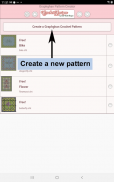
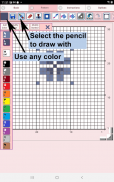
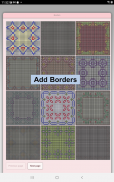
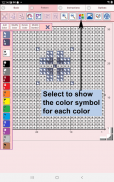
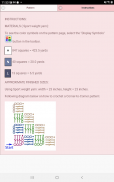
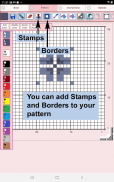
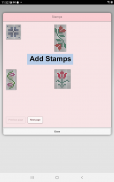
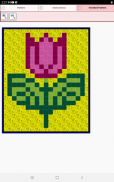
Crochet Graphghan Creator

Crochet Graphghan Creator açıklaması
Mobil cihazınız için Graphghan Pattern Creator Tığ İşi.
4 ücretsiz Tığ Graphghan deseniyle birlikte gelir. İndirme ücretsizdir. Oluşturmayı etkinleştirmek için 2,99 ABD doları
Mobil cihazınızda Tığ Grafiği desenleri oluşturun. Graphghan tığ işi desenleriniz için yazılı Graphghan tığ işi talimatları otomatik olarak oluşturulur. Graphghan tığ işi deseniniz için gereken iplik/iplik miktarı ve yaklaşık bitmiş boyutlar dahildir.
Graphghan tığ işi deseni oluşturmak için Tığ Graphghan deseni oluştur düğmesini seçin. Graphghan tığ işi desen düzenleyicisi görünecektir. Kareleri istediğiniz Graphghan rengiyle doldurun.
Ayrıca Graphghan tığ işi deseninize uygulamak için 400'den fazla damga, ek parça ve kenarlık arasından seçim yapabilirsiniz.
Düğme Çubuğundaki düğmeler soldan sağa.
1. Renk seç düğmesi - çizim yapmak için herhangi bir rengi seçin
2. Kaydet düğmesi - Graphghan tığ deseninizi kaydedin
3. Kalem düğmesi - seçtiğiniz rengi kullanarak Graphghan tığ işi deseninizin üzerindeki kareyi doldurun
4. Silgi düğmesi - karelerle doldurulmuş silme
5. Kırpma düğmesi – deseninizden kareleri çıkarın
6. Damga düğmesi - Graphghan tığ işi deseninize ekleyebileceğiniz küçük damga desenlerinin seçilebilir görüntüsü
7. Kenarlıklar düğmesi - Graphghan tığ işi deseninize eklenecek kenarlıkların seçilebilir görüntüsü. . Kenarlıklar otomatik olarak deseninizin çevresine sarılır.
8. Damlalık düğmesi- deseninizden bir renk çıkarmanızı ve o rengin daha fazlasını deseninize eklemenizi sağlar
9. Kova düğmesi - seçilen alanı seçtiğiniz geçerli renkle doldurmak için kullanın
10. Kova+ düğmesi- bir rengin tüm dolu karelerini başka bir renge değiştirmek için kullanın.
11. Geri al düğmesi – desende yaptığınız son değişiklikleri geri alın
12. Yinele düğmesi - geri aldığınız her değişikliği yeniden yapın
13. Seçim düğmesi- Graphghan tığ işi modelinin kesmek/kopyalayıp yapıştırmak istediğiniz alanını seçin.
14. Kes düğmesi- seçilen alanın altındaki dolu kareleri temizleyin (bkz. seçenek 13)
15. Kopyala düğmesi- seçilen alanın altındaki kareleri kopyalayın (bkz. seçenek 13)
16. Geçmiş düğme-kesilmiş veya kopyalanmış kareleri Graphghan tığ işi desenine yapıştırın
17. Döndür düğmesi – tüm deseni veya desenin seçilen alanını döndürün (bkz. seçenek 13)
18. Yatay Çevir düğmesi - desenin tamamını veya seçili alanını yatay olarak çevirin (bkz. seçenek 13)
19. Dikey Çevir düğmesi - tüm deseni veya seçilen desen alanını dikey olarak çevirin (bkz. seçenek 13)
20. Yakınlaştır düğmesi - Graphghan tığ desenini büyütün
21. Uzaklaştır düğmesi - Graphghan tığ desenini küçültün
22. Semboller düğmesi- deseninizdeki her farklı renk için benzersiz bir sembol görüntüler.
23. Resim düğmesi - cihazınızdan bir resim seçin ve onu bir desene dönüştürün
24. İzleme düğmesi - izlemek için cihazınızdan bir resim seçin.
25. Sosyal medya düğmesi - deseninizi e-posta, sohbet vb. kullanarak paylaşın.
26. Yardım düğmesi - bu uygulamanın özelliğinin nasıl kullanılacağını öğrenin.
27. Çubukları yeniden boyutlandır - yeniden boyutlandırma çubukları deseninizin sağ alt köşesinde görüntülenir. Deseninizi yeniden boyutlandırmak için bunları sürükleyin
Mutlu tığ işi.
CrochetDesigns.com'daki hepimizden tığ işi yapmayı seven herkese.

























